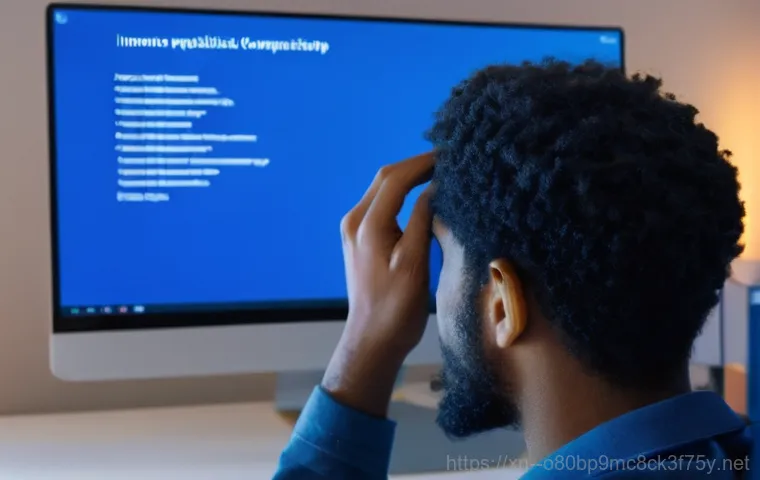안녕하세요! 컴퓨터 때문에 한숨 쉬셨던 분들께 작은 위로가 되고 싶은 블로거, 여러분의 디지털 도우미입니다. 갑자기 작업 중 화면이 파랗게 변하면서 알 수 없는 영어 문구와 숫자들이 가득 뜰 때의 그 당황스러움이란… 정말 말로 다 표현할 수 없죠.
특히 오늘 다룰 ‘SESSION3_INITIALIZATION_FAILED’ 블루스크린 오류는 비교적 드물게 나타나지만, 한 번 발생하면 시스템 부팅조차 어렵게 만드는 고약한 녀석입니다. 이 오류는 주로 윈도우 부팅 과정 중 핵심 프로세스 생성에 문제가 생기거나, 중요한 시스템 파일 또는 장치 드라이버가 손상되었을 때 발생하는데요.
저도 예전에 비슷한 경험을 하면서 얼마나 답답했는지 모릅니다. 중요한 자료를 날릴까 노심초사했던 기억이 생생하죠. 단순히 재부팅으로 해결되지 않을 때, 어디서부터 손을 대야 할지 막막했던 분들이 많으실 거예요.
심지어 윈도우 설치 중에도 나타나 포맷조차 어렵게 만드는 상황도 적지 않습니다. 이런 답답한 상황, 이제는 혼자 고민하지 마세요. 여러분의 소중한 시간을 지켜줄 해결책, 지금부터 제가 확실하게 안내해 드릴게요!
갑자기 작업 중 화면이 파랗게 변하면서 알 수 없는 영어 문구와 숫자들 가득 뜰 때의 그 당황스러움이란… 정말 말로 다 표현할 수 없죠.
갑자기 파란 화면이? SESSION3_INITIALIZATION_FAILED, 이젠 두렵지 않아!

윈도우 부팅 과정의 숨겨진 이야기
여러분이 컴퓨터 전원 버튼을 누르는 순간부터 윈도우 바탕화면이 나타나기까지, 컴퓨터는 실로 복잡하고 정교한 단계를 거칩니다. 마치 영화 속 한 장면처럼, 수많은 프로세스와 파일들이 톱니바퀴처럼 맞물려 돌아가며 ‘시스템 초기화’라는 거대한 작업을 수행하죠. 이 과정에서 단 하나의 톱니바퀴라도 어긋나거나 제 역할을 못 하면, 컴퓨터는 더 이상 정상적인 작동을 이어갈 수 없다는 ‘신호’를 보내게 됩니다. 우리가 흔히 ‘블루스크린’이라고 부르는 이 파란 화면이 바로 그 신호인 셈이에요. 특히 ‘SESSION3_INITIALIZATION_FAILED’ 오류는 윈도우가 핵심적인 ‘세션’을 초기화하고 필요한 프로세스를 생성하는 과정에서 치명적인 문제를 겪었다는 뜻입니다. 이 단계에서 문제가 발생하면 윈도우는 더 이상 앞으로 나아갈 수 없다고 판단하고, 시스템을 보호하기 위해 모든 작업을 중단시켜 버리는 거죠. 마치 출발선에서 넘어져 버린 경주마처럼, 아무리 발버둥 쳐도 앞으로 나아갈 수 없는 답답한 상황이 펼쳐지는 겁니다. 저도 한 번은 급한 작업 중에 이 블루스크린을 마주한 적이 있는데, 그때의 좌절감은 정말 이루 말할 수 없었어요. 중요한 프로젝트 마감일이 코앞인데 컴퓨터가 멈춰버리니, 심장이 철렁 내려앉는 기분이었죠. 하지만 이 오류의 원인을 정확히 이해하면 해결의 실마리를 찾을 수 있습니다.
핵심 프로세스 생성 실패, 그 의미는?
‘SESSION3_INITIALIZATION_FAILED’라는 이름에서 알 수 있듯이, 이 오류는 윈도우가 시스템의 핵심적인 ‘세션 3’을 초기화하고, 이 세션 안에서 필요한 중요한 프로세스들을 생성하는 데 실패했다는 의미를 담고 있습니다. 여기서 ‘세션’이란 쉽게 말해 운영체제가 사용자 환경을 구성하고 프로그램을 실행하는 데 필요한 가상 작업 공간이라고 생각하시면 됩니다. 이 공간이 제대로 준비되지 않으면, 여러분이 평소에 사용하는 모든 프로그램이나 기능들은 아예 작동할 수 없게 되는 거죠. 상상해보세요, 건물을 짓는데 가장 기초가 되는 골조 공사가 제대로 되지 않아 건물을 더 이상 올릴 수 없는 상황과 비슷하다고 할까요? 이런 핵심적인 초기화 과정에서 오류가 발생한다는 것은, 그만큼 시스템의 깊숙한 곳에 문제가 생겼다는 강력한 신호입니다. 이는 주로 장치 드라이버의 손상이나 충돌, 운영체제 핵심 파일의 손상, 또는 심지어 하드웨어(특히 RAM이나 저장 장치)의 물리적인 문제까지 다양한 원인으로 이어질 수 있어요. 저도 처음에는 단순히 윈도우 오류려니 했었는데, 나중에 알고 보니 메모리 문제가 복합적으로 얽혀 있었던 경험이 있습니다. 오류 메시지 하나만으로 모든 것을 알 수는 없지만, 최소한 문제가 발생한 영역을 좁혀나가는 데는 큰 도움이 된답니다.
‘SESSION3_INITIALIZATION_FAILED’ 흔한 용의자들, 누가 범인일까?
메모리(RAM) 불량, 생각보다 흔한 범인
여러분, 컴퓨터 부품 중에서도 가장 섬세하고 중요하다고 할 수 있는 것 중 하나가 바로 메모리, 즉 RAM입니다. ‘SESSION3_INITIALIZATION_FAILED’ 블루스크린의 가장 흔한 원인 중 하나로 지목되는 것이 바로 이 메모리 불량이에요. RAM은 윈도우가 실행되는 동안 필요한 모든 데이터를 임시로 저장하고 빠르게 처리하는 역할을 합니다. 그런데 만약 이 RAM 자체에 문제가 생기거나, 램 슬롯에 제대로 장착되어 있지 않거나, 심지어 오버클럭과 같은 무리한 설정으로 인해 불안정해진다면, 시스템은 데이터를 올바르게 읽고 쓸 수 없게 됩니다. 제가 예전에 비슷한 블루스크린으로 골머리를 앓았던 적이 있는데, 그때도 결국 원인은 RAM 불량이었습니다. 윈도우 메모리 진단 도구를 돌려보니 에러가 우수수 쏟아져 나오더라고요. 마치 자동차 엔진에 기름이 제대로 공급되지 않아 시동이 걸리지 않는 상황과 같다고 할까요? 메모리에 문제가 생기면 윈도우 부팅 과정 중 핵심 프로세스를 로드하는 데 실패하여 결국 블루스크린을 띄우게 됩니다. 이 문제는 단순히 부팅 실패를 넘어, 시스템 전반의 불안정성과 성능 저하로 이어질 수 있으니 꼭 확인해봐야 할 1 순위 용의자라고 할 수 있습니다.
오래된 드라이버, 혹은 충돌하는 드라이버
운영체제와 하드웨어 사이의 원활한 소통을 돕는 ‘통역사’ 역할을 하는 것이 바로 장치 드라이버입니다. 그래픽카드, 사운드카드, 네트워크 카드 등 컴퓨터 내 모든 하드웨어는 자신만의 드라이버를 필요로 하죠. 그런데 이 드라이버가 오래되었거나, 설치 과정에서 손상되었거나, 심지어 다른 드라이버와 충돌을 일으킨다면 윈도우 부팅 시 핵심 프로세스를 로드하는 데 문제를 일으킬 수 있습니다. 특히 윈도우 업데이트 직후나 새로운 하드웨어를 설치한 뒤에 이런 블루스크린이 발생했다면 드라이버 문제가 원인일 가능성이 매우 높습니다. 제가 한 번은 무심코 드라이버 자동 업데이트를 했다가 컴퓨터가 블루스크린 지옥에 빠졌던 적이 있어요. 그때는 정말 드라이버 하나 때문에 이렇게 심각한 문제가 발생할 수 있다는 사실에 놀랐습니다. 마치 중요한 회의에서 통역사가 잘못된 정보를 전달하여 회의 전체를 망치는 상황과 비슷하다고 볼 수 있죠. 드라이버는 시스템의 안정성에 직접적인 영향을 주기 때문에, 항상 최신 상태를 유지하되 문제가 발생하면 롤백하거나 제조사 공식 드라이버를 재설치하는 것이 중요합니다.
시스템 파일 손상, 예상치 못한 치명타
윈도우 운영체제는 수많은 시스템 파일들로 이루어져 있습니다. 이 파일들은 윈도우가 부팅되고 실행되는 데 필수적인 역할을 하죠. 만약 바이러스나 악성코드 감염, 갑작스러운 전원 차단, 디스크 오류 등으로 인해 이 중요한 시스템 파일들이 손상된다면, ‘SESSION3_INITIALIZATION_FAILED’ 블루스크린이 나타날 수 있습니다. 특히 부팅 과정에 직접적으로 관여하는 핵심 파일이 손상되면 윈도우는 더 이상 정상적으로 시작될 수 없습니다. 제가 아는 지인분은 정체불명의 웹사이트에서 파일을 다운로드했다가 이 블루스크린을 겪었는데, 나중에 알고 보니 시스템 파일이 손상되어 있었더군요. 마치 건물의 기둥 중 하나가 부식되어 건물이 언제 무너질지 모르는 위태로운 상황과 같다고 할 수 있습니다. 시스템 파일 손상은 눈에 보이지 않게 진행되다가 어느 순간 치명적인 오류로 터져 나오기 때문에, 평소에 시스템 관리를 철저히 하는 것이 중요합니다. 주기적인 디스크 검사와 악성코드 검사는 이러한 위험을 줄이는 데 큰 도움이 됩니다.
내 손으로 해결하는 소프트웨어적 접근, 이것부터 시도하세요!
메모리 진단 도구로 RAM 상태 확인하기
RAM 불량이 이 오류의 주요 원인 중 하나라고 말씀드렸죠? 다행히 윈도우에는 자체적으로 메모리 상태를 진단할 수 있는 아주 유용한 도구가 내장되어 있습니다. 바로 ‘Windows 메모리 진단’인데요. 이 도구를 활용하면 여러분의 RAM에 물리적인 문제가 있는지, 아니면 단순히 접촉 불량인지 등을 파악하는 데 큰 도움을 받을 수 있습니다. 저도 이 블루스크린을 겪었을 때 가장 먼저 시도했던 방법 중 하나였습니다. 컴퓨터가 부팅되지 않더라도, 보통 부팅 옵션에서 이 도구를 실행할 수 있어요. 검사에는 시간이 좀 걸릴 수 있지만, 잠시 커피 한 잔 하면서 기다리면 RAM의 건강 상태를 꼼꼼하게 점검해 줄 겁니다. 만약 진단 결과 문제가 발견된다면, 램을 다시 장착해보거나(먼지가 끼어있거나 헐거워졌을 수도 있어요!), 여분의 램이 있다면 교체하여 테스트해보는 것이 좋습니다. 물론 가장 확실한 방법은 새 RAM으로 교체하는 것이겠지만, 일단 자가 진단으로 문제를 파악하는 것이 중요하겠죠? 이 작은 노력 하나로 큰 수리 비용을 아낄 수도 있으니 꼭 시도해 보세요!
드라이버 업데이트 및 롤백, 꼼꼼하게 진행하기
드라이버 문제는 블루스크린의 단골손님입니다. 특히 윈도우 업데이트 이후나 새로운 장치를 설치한 뒤에 ‘SESSION3_INITIALIZATION_FAILED’ 오류가 발생했다면, 드라이버를 의심해봐야 합니다. 해결 방법은 크게 두 가지로 나눌 수 있어요. 첫 번째는 ‘업데이트’입니다. 오래된 드라이버가 최신 윈도우 버전과 호환되지 않아 문제가 발생할 수 있으니, 각 장치 제조사의 공식 웹사이트에 접속해서 최신 드라이버를 다운로드하여 설치해 보세요. 특히 그래픽카드 드라이버는 가장 빈번하게 문제를 일으키는 녀석이니 우선적으로 확인해 보는 것이 좋습니다. 두 번째는 ‘롤백’입니다. 간혹 최신 드라이버가 오히려 시스템에 문제를 일으키는 경우가 있어요. 이럴 때는 이전 버전의 드라이버로 되돌리는 ‘롤백’ 기능을 사용해 볼 수 있습니다. 장치 관리자에서 문제가 되는 장치를 찾아 ‘드라이버 롤백’ 옵션을 선택하면 됩니다. 저의 경우, 최신 드라이버가 오히려 충돌을 일으켜 블루스크린을 띄웠던 적이 있어, 롤백으로 문제를 해결했던 경험이 있습니다. 드라이버는 시스템의 안정성을 좌우하는 중요한 요소이니, 신중하게 다루는 것이 현명합니다.
시스템 파일 검사기(SFC)로 손상된 파일 복구
앞서 시스템 파일 손상도 이 블루스크린의 주요 원인이 될 수 있다고 말씀드렸죠? 다행히 윈도우에는 손상된 시스템 파일을 자동으로 찾아내고 복구해주는 강력한 도구가 내장되어 있습니다. 바로 ‘시스템 파일 검사기(SFC)’와 ‘배포 이미지 서비스 및 관리(DISM)’ 도구입니다. 이 두 가지는 마치 컴퓨터의 내부를 정밀 진단하고 손상된 부분을 자동으로 수술해주는 의사와 같다고 생각하시면 됩니다. 컴퓨터가 부팅되지 않아도 윈도우 설치 미디어를 통해 복구 환경으로 진입하여 실행할 수 있어요. 명령 프롬프트에서 ‘sfc /scannow’ 명령어를 입력하기만 하면 됩니다. 이 과정은 시간이 다소 소요될 수 있지만, 손상된 시스템 파일을 복구하여 윈도우의 안정성을 되찾는 데 결정적인 역할을 합니다. 저도 이 명령어로 몇 번의 위기를 넘겼던 경험이 있어요. 시스템 파일이 복구되면서 거짓말처럼 블루스크린이 사라졌을 때의 그 안도감이란! 만약 SFC로도 해결되지 않는다면 ‘DISM’ 도구를 사용하여 윈도우 이미지 자체를 복구하는 시도도 해볼 수 있습니다. 이 과정은 조금 더 전문적이지만, 인터넷 검색을 통해 쉽게 따라 할 수 있는 가이드들이 많으니 겁먹지 말고 도전해 보세요.
하드웨어 문제, 이건 전문가에게 맡겨야 할까?
물리적 손상? 육안으로 확인하는 방법
때로는 ‘SESSION3_INITIALIZATION_FAILED’ 블루스크린이 단순히 소프트웨어적인 문제가 아니라, 컴퓨터 내부의 하드웨어적인 문제로 인해 발생하기도 합니다. 특히 갑작스러운 충격이나 오랜 사용으로 인한 부품 노후화는 예측할 수 없는 오류를 유발하죠. 컴퓨터 케이스를 열어 육안으로 몇 가지를 확인해볼 수 있습니다. 가장 먼저 RAM 슬롯에 램이 제대로 장착되어 있는지, 혹시 먼지가 너무 많이 쌓여있지는 않은지 확인해보세요. 램을 빼서 금속 부분을 지우개로 살살 문지른 후 다시 꽂아보는 것만으로도 해결되는 경우가 의외로 많습니다. 저도 컴퓨터 청소를 하다가 램이 살짝 빠져있던 것을 발견하고 다시 끼워서 문제를 해결한 적이 있어요. 또한, 메인보드에 부풀어 오른 콘덴서가 없는지, 케이블들이 헐겁게 연결되어 있지는 않은지 등을 꼼꼼히 살펴보세요. 작은 물리적 손상이나 연결 불량이 큰 문제를 일으킬 수 있답니다. 하지만 이 과정에서 너무 무리하게 부품을 만지거나 강제로 빼내려고 시도하는 것은 오히려 더 큰 손상을 유발할 수 있으니, 조심스럽게 접근해야 합니다.
하드 디스크(SSD/HDD) 고장 진단
운영체제와 모든 파일이 저장되는 하드 디스크(SSD 또는 HDD)도 블루스크린의 주요 원인이 될 수 있습니다. 저장 장치에 배드 섹터가 발생하거나, 물리적인 고장이 생긴다면 윈도우가 핵심 파일을 불러오는 과정에서 오류가 발생하여 블루스크린이 나타날 수 있거든요. 특히 부팅 속도가 갑자기 현저히 느려지거나, 파일 복사 시 오류가 자주 발생한다면 저장 장치 불량을 의심해봐야 합니다. 윈도우에는 ‘chkdsk’라는 디스크 검사 도구가 내장되어 있어, 이를 통해 저장 장치의 물리적/논리적 오류를 검사하고 복구하는 시도를 해볼 수 있습니다. 또한, ‘CrystalDiskInfo’ 같은 서드파티 프로그램을 사용하면 저장 장치의 건강 상태를 나타내는 SMART(Self-Monitoring, Analysis and Reporting Technology) 데이터를 확인할 수 있어요. 저도 한 번은 SSD 고장 직전에 이 프로그램을 통해 경고를 받고 미리 대비했던 경험이 있습니다. 저장 장치에 문제가 있다면 언제든 중요한 데이터를 날릴 수 있으니, 반드시 백업을 해두고 전문가의 진단을 받아보는 것이 현명합니다.
| 원인 유형 | 구체적인 증상 | 자가 진단 및 해결 방법 |
|---|---|---|
| 메모리(RAM) 불량 | 잦은 블루스크린, 시스템 불안정, 부팅 실패, 특정 프로그램 오류 | RAM 재장착, Windows 메모리 진단 도구 실행, 여분 RAM 교체 테스트 |
| 장치 드라이버 문제 | 윈도우 업데이트 후 발생, 특정 하드웨어 사용 시 오류, 알 수 없는 장치 | 장치 관리자에서 드라이버 업데이트/롤백, 제조사 공식 웹사이트에서 재설치 |
| 시스템 파일 손상 | 윈도우 부팅 불가, 특정 기능 작동 안 함, 시스템 성능 저하 | 명령 프롬프트에서 ‘sfc /scannow’ 및 ‘DISM’ 도구 실행 |
| 저장 장치 불량 | 부팅 속도 저하, 데이터 손상, 파일 읽기/쓰기 오류, 인식 불량 | ‘chkdsk’ 명령어로 디스크 검사, SMART 데이터 확인 (CrystalDiskInfo 등) |
| 메인보드/CPU 문제 | 다른 모든 해결 방법 실패, 전원 인가 후 무반응 또는 비정상적인 비프음 | 전문가 진단 필수, 육안으로 콘덴서 등 손상 여부 확인 (어려움) |
메인보드 문제, 자가 수리의 한계
앞서 언급된 모든 소프트웨어적, 하드웨어적 자가 진단 방법들을 시도해도 ‘SESSION3_INITIALIZATION_FAILED’ 블루스크린이 계속해서 나타난다면, 컴퓨터의 ‘뇌’라고 할 수 있는 메인보드나 ‘심장’인 CPU에 문제가 발생했을 가능성을 배제할 수 없습니다. 메인보드는 컴퓨터의 모든 부품을 연결하고 전력을 공급하는 핵심 장치이며, CPU는 모든 연산을 담당합니다. 이 두 부품에 문제가 생기면 시스템 전체가 마비될 수밖에 없죠. 문제는 메인보드나 CPU의 고장은 육안으로 쉽게 파악하기 어렵고, 일반 사용자가 직접 수리하기는 거의 불가능에 가깝다는 점입니다. 제가 아는 한 분은 컴퓨터 수십 년 경력자인데도 메인보드 고장은 쉽게 손대지 않으시더라고요. 전문 장비 없이는 정확한 진단조차 어렵기 때문입니다. 만약 램, 드라이버, 시스템 파일, 저장 장치 등 모든 가능성을 점검했는데도 해결되지 않는다면, 이때는 더 이상 자가 수리에 매달리지 마시고 지체 없이 전문가의 도움을 받는 것이 현명합니다. 괜히 어설프게 만지다가 다른 부품까지 손상시키는 불상사가 발생할 수도 있으니까요. 믿을 수 있는 컴퓨터 수리점에 방문하여 정밀 진단을 받아보는 것이 시간과 비용을 절약하는 가장 확실한 방법입니다.
예방이 최선! 블루스크린 재발 방지 꿀팁
정기적인 시스템 업데이트, 놓치지 마세요!
블루스크린과의 전쟁에서 가장 강력한 방어막은 바로 ‘예방’입니다. 그리고 그 예방의 핵심은 바로 ‘정기적인 시스템 업데이트’에 있어요. 윈도우 운영체제는 꾸준히 새로운 버전으로 업데이트되면서 보안 취약점을 개선하고, 버그를 수정하며, 새로운 하드웨어와의 호환성을 높여줍니다. 제가 주변 분들에게 항상 강조하는 말이기도 한데요, 윈도우 업데이트를 미루는 것은 마치 독감 예방주사를 맞지 않고 겨울을 나는 것과 같아요. 당장은 괜찮을지 몰라도 언제든 바이러스에 감염되거나 심각한 문제를 겪을 수 있죠. 특히 ‘SESSION3_INITIALIZATION_FAILED’와 같은 부팅 관련 오류는 윈도우 핵심 파일의 문제나 드라이버 호환성 문제로 발생하는 경우가 많기 때문에, 최신 업데이트를 통해 이러한 문제들을 미리 예방할 수 있습니다. 물론 간혹 업데이트 자체가 문제를 일으키는 경우도 있지만, 대부분의 경우 업데이트는 시스템의 안정성을 향상시키는 데 큰 도움이 됩니다. 자동 업데이트 기능을 활성화해두고, 정기적으로 업데이트를 확인하고 설치하는 습관을 들이세요. 이 작은 습관 하나가 여러분의 소중한 컴퓨터를 지키는 큰 힘이 될 겁니다.
안티바이러스 프로그램으로 악성 코드 차단
컴퓨터를 괴롭히는 또 다른 주범은 바로 ‘악성코드’입니다. 바이러스, 트로이 목마, 랜섬웨어 등 다양한 악성코드들은 시스템 파일을 손상시키거나, 드라이버를 변조하고, 심지어 메모리를 오염시켜 ‘SESSION3_INITIALIZATION_FAILED’와 같은 치명적인 블루스크린을 유발할 수 있습니다. 마치 건강한 신체에 독감 바이러스가 침투하여 온몸을 아프게 하는 것과 같죠. 따라서 믿을 수 있는 안티바이러스 프로그램을 설치하고, 항상 최신 버전으로 유지하며 실시간 감시 기능을 활성화해두는 것이 매우 중요합니다. 저는 항상 백신 프로그램을 켜두고 주기적으로 전체 검사를 진행합니다. 눈에 보이지 않는 위협으로부터 시스템을 보호하는 가장 기본적인 방법이기 때문이죠. 무료 백신 프로그램도 성능이 훌륭한 것들이 많으니, 꼭 하나쯤은 설치해서 사용하시길 권해드립니다. 출처를 알 수 없는 파일을 다운로드하거나, 의심스러운 웹사이트에 접속하는 것을 피하는 것도 악성코드 감염을 예방하는 중요한 습관입니다. 깨끗하고 안전한 디지털 환경을 유지하는 것이 블루스크린 재발 방지의 핵심입니다.
소프트웨어는 항상 정품으로, 출처 불분명한 파일은 조심!
어쩌면 가장 강조하고 싶은 꿀팁인데요, 바로 ‘정품 소프트웨어 사용’과 ‘출처 불분명한 파일 경계’입니다. 흔히 불법 복제된 윈도우나 기타 소프트웨어를 사용하다가 시스템 파일이 손상되거나, 치명적인 보안 취약점에 노출되는 경우가 매우 많습니다. 이런 소프트웨어들은 안정성이 검증되지 않았을 뿐만 아니라, 제작 과정에서 악성코드가 심어져 있거나 시스템과 충돌을 일으킬 수 있는 요소들이 내포되어 있을 가능성이 큽니다. 저도 예전에 호기심에 한 번 불법 소프트웨어를 사용했다가 컴퓨터가 너무 불안정해져서 결국 포맷하고 정품 윈도우를 다시 설치했던 경험이 있습니다. 그때의 불편함과 시간 낭비는 정말… 돌이켜보면 땅을 치고 후회할 일이었죠. 정품 소프트웨어는 제조사의 꾸준한 업데이트와 기술 지원을 받을 수 있어 시스템의 안정성과 보안성을 보장해 줍니다. 또한, 출처를 알 수 없는 웹사이트에서 다운로드하는 파일이나 이메일 첨부 파일은 항상 조심해야 합니다. 아무리 급하더라도 검증되지 않은 파일은 열지 마세요. 이 작은 주의가 여러분의 컴퓨터와 데이터를 지키는 가장 강력한 방패가 될 수 있습니다.
그래도 안 된다면? 전문가의 도움을 받는 시기와 방법
언제 전문가를 찾아야 할까?
제가 위에 제시해 드린 모든 자가 진단과 소프트웨어적인 해결 방법을 시도했는데도 여전히 ‘SESSION3_INITIALIZATION_FAILED’ 블루스크린이 여러분의 컴퓨터를 괴롭힌다면, 이제는 전문가의 도움을 고려해야 할 때입니다. 마치 감기가 심해져 약을 먹어도 낫지 않을 때 병원을 찾는 것과 같죠. 특히 다음과 같은 상황이라면 더 이상 혼자 고민하지 말고 전문가에게 맡기는 것이 현명합니다. 첫째, 윈도우 안전 모드조차 진입할 수 없는 경우. 이는 시스템의 핵심적인 부분에 심각한 문제가 발생했다는 신호일 수 있습니다. 둘째, 램 교체나 드라이버 롤백, 시스템 파일 검사 등 모든 소프트웨어적 해결책을 시도했지만 아무런 효과가 없는 경우. 이럴 때는 하드웨어적인 고장일 가능성이 매우 높습니다. 셋째, 컴퓨터 내부를 열어보는 것 자체가 부담스럽거나, 부품 교체에 자신이 없는 경우. 어설픈 시도는 오히려 더 큰 고장을 유발할 수 있습니다. 제 경험상, 전문가들은 일반인들이 접근하기 어려운 진단 장비와 노하우를 가지고 있어 문제의 원인을 훨씬 빠르고 정확하게 찾아낼 수 있습니다. 괜히 시간과 에너지를 낭비하기보다는 전문가의 손길을 빌리는 것이 때로는 가장 경제적인 해결책이 될 수 있습니다.
믿을 수 있는 수리점 고르는 노하우
전문가의 도움을 받기로 결정했다면, 이제는 믿을 수 있는 컴퓨터 수리점을 고르는 것이 중요합니다. 아무 곳이나 방문했다가 불필요한 비용을 지불하거나, 제대로 된 수리를 받지 못하는 경우도 종종 발생하니까요. 마치 병원을 고를 때처럼 신중하게 선택해야 합니다. 첫째, 주변 지인들의 추천을 받아보는 것이 가장 좋습니다. 실제로 서비스를 이용해본 사람들의 후기는 가장 신뢰할 수 있는 정보가 됩니다. 둘째, 인터넷 검색을 통해 해당 수리점의 온라인 후기나 평점을 꼼꼼히 확인해 보세요. 특히 가격이나 서비스 품질에 대한 구체적인 언급이 많은 곳을 눈여겨보는 것이 좋습니다. 셋째, 수리 비용에 대해 투명하게 안내해주는 곳을 선택하세요. 수리 전 대략적인 견적을 먼저 알려주고, 불필요한 수리를 강요하지 않는 곳이 좋습니다. 넷째, AS 정책이 명확한 곳인지 확인하세요. 수리 후에도 일정 기간 동안 문제가 발생하면 다시 봐주는 곳이 믿을 수 있습니다. 저도 예전에 급하게 아무 곳이나 갔다가 바가지요금을 지불할 뻔했던 경험이 있어, 그 이후로는 꼭 여러 곳을 비교해보고 신중하게 선택하는 습관이 생겼습니다. 여러분의 소중한 컴퓨터, 아무에게나 맡기지 마세요!
데이터 백업, 무엇보다 중요해요!
‘SESSION3_INITIALIZATION_FAILED’ 블루스크린으로 인해 컴퓨터가 부팅되지 않는 상황이라면, 다른 무엇보다도 여러분의 소중한 ‘데이터’를 보호하는 것이 최우선 과제입니다. 언제 어떻게 데이터가 손실될지 모르기 때문에, 컴퓨터 수리를 맡기기 전이나 심지어 자가 진단을 시도하기 전에도 항상 데이터 백업을 염두에 두어야 합니다. 저도 이 블루스크린 때문에 중요한 보고서 파일을 날릴 뻔한 아찔한 경험이 있습니다. 그때 이후로는 외장 하드나 클라우드 서비스에 중요 파일을 주기적으로 백업하는 습관이 생겼어요. 데이터는 한 번 날아가면 복구하기가 매우 어렵거나 불가능할 수도 있으며, 복구가 된다 하더라도 엄청난 비용이 발생할 수 있습니다. 만약 컴퓨터가 부팅되지 않아 직접 백업이 어렵다면, 수리점에 의뢰하여 데이터 복구 및 백업 서비스를 먼저 요청하는 것을 고려해 보세요. 전문가는 부팅이 불가능한 상태에서도 하드 디스크만 분리하여 데이터를 추출할 수 있는 방법을 알고 있습니다. 블루스크린 자체는 고칠 수 있지만, 데이터 손실은 되돌릴 수 없는 경우가 많다는 점을 항상 기억하고, 미리미리 대비하는 습관을 들이는 것이 가장 현명한 자세입니다.
갑자기 파란 화면이? SESSION3_INITIALIZATION_FAILED, 이젠 두렵지 않아!
윈도우 부팅 과정의 숨겨진 이야기
여러분이 컴퓨터 전원 버튼을 누르는 순간부터 윈도우 바탕화면이 나타나기까지, 컴퓨터는 실로 복잡하고 정교한 단계를 거칩니다. 마치 영화 속 한 장면처럼, 수많은 프로세스와 파일들이 톱니바퀴처럼 맞물려 돌아가며 ‘시스템 초기화’라는 거대한 작업을 수행하죠. 이 과정에서 단 하나의 톱니바퀴라도 어긋나거나 제 역할을 못 하면, 컴퓨터는 더 이상 정상적인 작동을 이어갈 수 없다는 ‘신호’를 보내게 됩니다. 우리가 흔히 ‘블루스크린’이라고 부르는 이 파란 화면이 바로 그 신호인 셈이에요. 특히 ‘SESSION3_INITIALIZATION_FAILED’ 오류는 윈도우가 핵심적인 ‘세션’을 초기화하고 필요한 프로세스를 생성하는 과정에서 치명적인 문제를 겪었다는 뜻입니다. 이 단계에서 문제가 발생하면 윈도우는 더 이상 앞으로 나아갈 수 없다고 판단하고, 시스템을 보호하기 위해 모든 작업을 중단시켜 버리는 거죠. 마치 출발선에서 넘어져 버린 경주마처럼, 아무리 발버둥 쳐도 앞으로 나아갈 수 없는 답답한 상황이 펼쳐지는 겁니다. 저도 한 번은 급한 작업 중에 이 블루스크린을 마주한 적이 있는데, 그때의 좌절감은 정말 이루 말할 수 없었어요. 중요한 프로젝트 마감일이 코앞인데 컴퓨터가 멈춰버리니, 심장이 철렁 내려앉는 기분이었죠. 하지만 이 오류의 원인을 정확히 이해하면 해결의 실마리를 찾을 수 있습니다.
핵심 프로세스 생성 실패, 그 의미는?
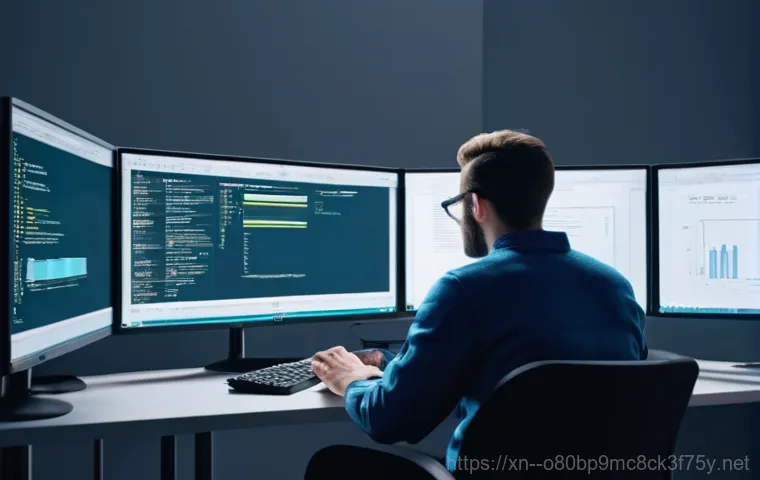
‘SESSION3_INITIALIZATION_FAILED’라는 이름에서 알 수 있듯이, 이 오류는 윈도우가 시스템의 핵심적인 ‘세션 3’을 초기화하고, 이 세션 안에서 필요한 중요한 프로세스들을 생성하는 데 실패했다는 의미를 담고 있습니다. 여기서 ‘세션’이란 쉽게 말해 운영체제가 사용자 환경을 구성하고 프로그램을 실행하는 데 필요한 가상 작업 공간이라고 생각하시면 됩니다. 이 공간이 제대로 준비되지 않으면, 여러분이 평소에 사용하는 모든 프로그램이나 기능들은 아예 작동할 수 없게 되는 거죠. 상상해보세요, 건물을 짓는데 가장 기초가 되는 골조 공사가 제대로 되지 않아 건물을 더 이상 올릴 수 없는 상황과 비슷하다고 할까요? 이런 핵심적인 초기화 과정에서 오류가 발생한다는 것은, 그만큼 시스템의 깊숙한 곳에 문제가 생겼다는 강력한 신호입니다. 이는 주로 장치 드라이버의 손상이나 충돌, 운영체제 핵심 파일의 손상, 또는 심지어 하드웨어(특히 RAM이나 저장 장치)의 물리적인 문제까지 다양한 원인으로 이어질 수 있어요. 저도 처음에는 단순히 윈도우 오류려니 했었는데, 나중에 알고 보니 메모리 문제가 복합적으로 얽혀 있었던 경험이 있습니다. 오류 메시지 하나만으로 모든 것을 알 수는 없지만, 최소한 문제가 발생한 영역을 좁혀나가는 데는 큰 도움이 된답니다.
‘SESSION3_INITIALIZATION_FAILED’ 흔한 용의자들, 누가 범인일까?
메모리(RAM) 불량, 생각보다 흔한 범인
여러분, 컴퓨터 부품 중에서도 가장 섬세하고 중요하다고 할 수 있는 것 중 하나가 바로 메모리, 즉 RAM입니다. ‘SESSION3_INITIALIZATION_FAILED’ 블루스크린의 가장 흔한 원인 중 하나로 지목되는 것이 바로 이 메모리 불량이에요. RAM은 윈도우가 실행되는 동안 필요한 모든 데이터를 임시로 저장하고 빠르게 처리하는 역할을 합니다. 그런데 만약 이 RAM 자체에 문제가 생기거나, 램 슬롯에 제대로 장착되어 있지 않거나, 심지어 오버클럭과 같은 무리한 설정으로 인해 불안정해진다면, 시스템은 데이터를 올바르게 읽고 쓸 수 없게 됩니다. 제가 예전에 비슷한 블루스크린으로 골머리를 앓았던 적이 있는데, 그때도 결국 원인은 RAM 불량이었습니다. 윈도우 메모리 진단 도구를 돌려보니 에러가 우수수 쏟아져 나오더라고요. 마치 자동차 엔진에 기름이 제대로 공급되지 않아 시동이 걸리지 않는 상황과 같다고 할까요? 메모리에 문제가 생기면 윈도우 부팅 과정 중 핵심 프로세스를 로드하는 데 실패하여 결국 블루스크린을 띄우게 됩니다. 이 문제는 단순히 부팅 실패를 넘어, 시스템 전반의 불안정성과 성능 저하로 이어질 수 있으니 꼭 확인해봐야 할 1 순위 용의자라고 할 수 있습니다.
오래된 드라이버, 혹은 충돌하는 드라이버
운영체제와 하드웨어 사이의 원활한 소통을 돕는 ‘통역사’ 역할을 하는 것이 바로 장치 드라이버입니다. 그래픽카드, 사운드카드, 네트워크 카드 등 컴퓨터 내 모든 하드웨어는 자신만의 드라이버를 필요로 하죠. 그런데 이 드라이버가 오래되었거나, 설치 과정에서 손상되었거나, 심지어 다른 드라이버와 충돌을 일으킨다면 윈도우 부팅 시 핵심 프로세스를 로드하는 데 문제를 일으킬 수 있습니다. 특히 윈도우 업데이트 직후나 새로운 하드웨어를 설치한 뒤에 이런 블루스크린이 발생했다면 드라이버 문제가 원인일 가능성이 매우 높습니다. 제가 한 번은 무심코 드라이버 자동 업데이트를 했다가 컴퓨터가 블루스크린 지옥에 빠졌던 적이 있어요. 그때는 정말 드라이버 하나 때문에 이렇게 심각한 문제가 발생할 수 있다는 사실에 놀랐습니다. 마치 중요한 회의에서 통역사가 잘못된 정보를 전달하여 회의 전체를 망치는 상황과 비슷하다고 볼 수 있죠. 드라이버는 시스템의 안정성에 직접적인 영향을 주기 때문에, 항상 최신 상태를 유지하되 문제가 발생하면 롤백하거나 제조사 공식 드라이버를 재설치하는 것이 중요합니다.
시스템 파일 손상, 예상치 못한 치명타
윈도우 운영체제는 수많은 시스템 파일들로 이루어져 있습니다. 이 파일들은 윈도우가 부팅되고 실행되는 데 필수적인 역할을 하죠. 만약 바이러스나 악성코드 감염, 갑작스러운 전원 차단, 디스크 오류 등으로 인해 이 중요한 시스템 파일들이 손상된다면, ‘SESSION3_INITIALIZATION_FAILED’ 블루스크린이 나타날 수 있습니다. 특히 부팅 과정에 직접적으로 관여하는 핵심 파일이 손상되면 윈도우는 더 이상 정상적으로 시작될 수 없습니다. 제가 아는 지인분은 정체불명의 웹사이트에서 파일을 다운로드했다가 이 블루스크린을 겪었는데, 나중에 알고 보니 시스템 파일이 손상되어 있었더군요. 마치 건물의 기둥 중 하나가 부식되어 건물이 언제 무너질지 모르는 위태로운 상황과 같다고 할 수 있습니다. 시스템 파일 손상은 눈에 보이지 않게 진행되다가 어느 순간 치명적인 오류로 터져 나오기 때문에, 평소에 시스템 관리를 철저히 하는 것이 중요합니다. 주기적인 디스크 검사와 악성코드 검사는 이러한 위험을 줄이는 데 큰 도움이 됩니다.
내 손으로 해결하는 소프트웨어적 접근, 이것부터 시도하세요!
메모리 진단 도구로 RAM 상태 확인하기
RAM 불량이 이 오류의 주요 원인 중 하나라고 말씀드렸죠? 다행히 윈도우에는 자체적으로 메모리 상태를 진단할 수 있는 아주 유용한 도구가 내장되어 있습니다. 바로 ‘Windows 메모리 진단’인데요. 이 도구를 활용하면 여러분의 RAM에 물리적인 문제가 있는지, 아니면 단순히 접촉 불량인지 등을 파악하는 데 큰 도움을 받을 수 있습니다. 저도 이 블루스크린을 겪었을 때 가장 먼저 시도했던 방법 중 하나였습니다. 컴퓨터가 부팅되지 않더라도, 보통 부팅 옵션에서 이 도구를 실행할 수 있어요. 검사에는 시간이 좀 걸릴 수 있지만, 잠시 커피 한 잔 하면서 기다리면 RAM의 건강 상태를 꼼꼼히 점검해 줄 겁니다. 만약 진단 결과 문제가 발견된다면, 램을 다시 장착해보거나(먼지가 끼어있거나 헐거워졌을 수도 있어요!), 여분의 램이 있다면 교체하여 테스트해보는 것이 좋습니다. 물론 가장 확실한 방법은 새 RAM으로 교체하는 것이겠지만, 일단 자가 진단으로 문제를 파악하는 것이 중요하겠죠? 이 작은 노력 하나로 큰 수리 비용을 아낄 수도 있으니 꼭 시도해 보세요!
드라이버 업데이트 및 롤백, 꼼꼼하게 진행하기
드라이버 문제는 블루스크린의 단골손님입니다. 특히 윈도우 업데이트 이후나 새로운 장치를 설치한 뒤에 ‘SESSION3_INITIALIZATION_FAILED’ 오류가 발생했다면, 드라이버를 의심해봐야 합니다. 해결 방법은 크게 두 가지로 나눌 수 있어요. 첫 번째는 ‘업데이트’입니다. 오래된 드라이버가 최신 윈도우 버전과 호환되지 않아 문제가 발생할 수 있으니, 각 장치 제조사의 공식 웹사이트에 접속해서 최신 드라이버를 다운로드하여 설치해 보세요. 특히 그래픽카드 드라이버는 가장 빈번하게 문제를 일으키는 녀석이니 우선적으로 확인해 보는 것이 좋습니다. 두 번째는 ‘롤백’입니다. 간혹 최신 드라이버가 오히려 시스템에 문제를 일으키는 경우가 있어요. 이럴 때는 이전 버전의 드라이버로 되돌리는 ‘롤백’ 기능을 사용해 볼 수 있습니다. 장치 관리자에서 문제가 되는 장치를 찾아 ‘드라이버 롤백’ 옵션을 선택하면 됩니다. 저의 경우, 최신 드라이버가 오히려 충돌을 일으켜 블루스크린을 띄웠던 적이 있어, 롤백으로 문제를 해결했던 경험이 있습니다. 드라이버는 시스템의 안정성을 좌우하는 중요한 요소이니, 신중하게 다루는 것이 현명합니다.
시스템 파일 검사기(SFC)로 손상된 파일 복구
앞서 시스템 파일 손상도 이 블루스크린의 주요 원인이 될 수 있다고 말씀드렸죠? 다행히 윈도우에는 손상된 시스템 파일을 자동으로 찾아내고 복구해주는 강력한 도구가 내장되어 있습니다. 바로 ‘시스템 파일 검사기(SFC)’와 ‘배포 이미지 서비스 및 관리(DISM)’ 도구입니다. 이 두 가지는 마치 컴퓨터의 내부를 정밀 진단하고 손상된 부분을 자동으로 수술해주는 의사와 같다고 생각하시면 됩니다. 컴퓨터가 부팅되지 않아도 윈도우 설치 미디어를 통해 복구 환경으로 진입하여 실행할 수 있어요. 명령 프롬프트에서 ‘sfc /scannow’ 명령어를 입력하기만 하면 됩니다. 이 과정은 시간이 다소 소요될 수 있지만, 손상된 시스템 파일을 복구하여 윈도우의 안정성을 되찾는 데 결정적인 역할을 합니다. 저도 이 명령어로 몇 번의 위기를 넘겼던 경험이 있어요. 시스템 파일이 복구되면서 거짓말처럼 블루스크린이 사라졌을 때의 그 안도감이란! 만약 SFC로도 해결되지 않는다면 ‘DISM’ 도구를 사용하여 윈도우 이미지 자체를 복구하는 시도도 해볼 수 있습니다. 이 과정은 조금 더 전문적이지만, 인터넷 검색을 통해 쉽게 따라 할 수 있는 가이드들이 많으니 겁먹지 말고 도전해 보세요.
하드웨어 문제, 이건 전문가에게 맡겨야 할까?
물리적 손상? 육안으로 확인하는 방법
때로는 ‘SESSION3_INITIALIZATION_FAILED’ 블루스크린이 단순히 소프트웨어적인 문제가 아니라, 컴퓨터 내부의 하드웨어적인 문제로 인해 발생하기도 합니다. 특히 갑작스러운 충격이나 오랜 사용으로 인한 부품 노후화는 예측할 수 없는 오류를 유발하죠. 컴퓨터 케이스를 열어 육안으로 몇 가지를 확인해볼 수 있습니다. 가장 먼저 RAM 슬롯에 램이 제대로 장착되어 있는지, 혹시 먼지가 너무 많이 쌓여있지는 않은지 확인해보세요. 램을 빼서 금속 부분을 지우개로 살살 문지른 후 다시 꽂아보는 것만으로도 해결되는 경우가 의외로 많습니다. 저도 컴퓨터 청소를 하다가 램이 살짝 빠져있던 것을 발견하고 다시 끼워서 문제를 해결한 적이 있어요. 또한, 메인보드에 부풀어 오른 콘덴서가 없는지, 케이블들이 헐겁게 연결되어 있지는 않은지 등을 꼼꼼히 살펴보세요. 작은 물리적 손상이나 연결 불량이 큰 문제를 일으킬 수 있답니다. 하지만 이 과정에서 너무 무리하게 부품을 만지거나 강제로 빼내려고 시도하는 것은 오히려 더 큰 손상을 유발할 수 있으니, 조심스럽게 접근해야 합니다.
하드 디스크(SSD/HDD) 고장 진단
운영체제와 모든 파일이 저장되는 하드 디스크(SSD 또는 HDD)도 블루스크린의 주요 원인이 될 수 있습니다. 저장 장치에 배드 섹터가 발생하거나, 물리적인 고장이 생긴다면 윈도우가 핵심 파일을 불러오는 과정에서 오류가 발생하여 블루스크린이 나타날 수 있거든요. 특히 부팅 속도가 갑자기 현저히 느려지거나, 파일 복사 시 오류가 자주 발생한다면 저장 장치 불량을 의심해봐야 합니다. 윈도우에는 ‘chkdsk’라는 디스크 검사 도구가 내장되어 있어, 이를 통해 저장 장치의 물리적/논리적 오류를 검사하고 복구하는 시도를 해볼 수 있습니다. 저도 한 번은 SSD 고장 직전에 이 프로그램을 통해 경고를 받고 미리 대비했던 경험이 있습니다. 저장 장치에 문제가 있다면 언제든 중요한 데이터를 날릴 수 있으니, 반드시 백업을 해두고 전문가의 진단을 받아보는 것이 현명합니다.
| 원인 유형 | 구체적인 증상 | 자가 진단 및 해결 방법 |
|---|---|---|
| 메모리(RAM) 불량 | 잦은 블루스크린, 시스템 불안정, 부팅 실패, 특정 프로그램 오류 | RAM 재장착, Windows 메모리 진단 도구 실행, 여분 RAM 교체 테스트 |
| 장치 드라이버 문제 | 윈도우 업데이트 후 발생, 특정 하드웨어 사용 시 오류, 알 수 없는 장치 | 장치 관리자에서 드라이버 업데이트/롤백, 제조사 공식 웹사이트에서 재설치 |
| 시스템 파일 손상 | 윈도우 부팅 불가, 특정 기능 작동 안 함, 시스템 성능 저하 | 명령 프롬프트에서 ‘sfc /scannow’ 및 ‘DISM’ 도구 실행 |
| 저장 장치 불량 | 부팅 속도 저하, 데이터 손상, 파일 읽기/쓰기 오류, 인식 불량 | ‘chkdsk’ 명령어로 디스크 검사, SMART 데이터 확인 (CrystalDiskInfo 등) |
| 메인보드/CPU 문제 | 다른 모든 해결 방법 실패, 전원 인가 후 무반응 또는 비정상적인 비프음 | 전문가 진단 필수, 육안으로 콘덴서 등 손상 여부 확인 (어려움) |
메인보드 문제, 자가 수리의 한계
앞서 언급된 모든 소프트웨어적, 하드웨어적 자가 진단 방법들을 시도해도 ‘SESSION3_INITIALIZATION_FAILED’ 블루스크린이 계속해서 나타난다면, 이제는 컴퓨터의 ‘뇌’라고 할 수 있는 메인보드나 ‘심장’인 CPU에 문제가 발생했을 가능성을 배제할 수 없습니다. 메인보드는 컴퓨터의 모든 부품을 연결하고 전력을 공급하는 핵심 장치이며, CPU는 모든 연산을 담당합니다. 이 두 부품에 문제가 생기면 시스템 전체가 마비될 수밖에 없죠. 문제는 메인보드나 CPU의 고장은 육안으로 쉽게 파악하기 어렵고, 일반 사용자가 직접 수리하기는 거의 불가능에 가깝다는 점입니다. 제가 아는 한 분은 컴퓨터 수십 년 경력자인데도 메인보드 고장은 쉽게 손대지 않으시더라고요. 전문 장비 없이는 정확한 진단조차 어렵기 때문입니다. 만약 램, 드라이버, 시스템 파일, 저장 장치 등 모든 가능성을 점검했는데도 해결되지 않는다면, 이때는 더 이상 자가 수리에 매달리지 마시고 지체 없이 전문가의 도움을 받는 것이 현명합니다. 괜히 어설프게 만지다가 다른 부품까지 손상시키는 불상사가 발생할 수도 있으니까요. 믿을 수 있는 컴퓨터 수리점에 방문하여 정밀 진단을 받아보는 것이 시간과 비용을 절약하는 가장 확실한 방법입니다.
예방이 최선! 블루스크린 재발 방지 꿀팁
정기적인 시스템 업데이트, 놓치지 마세요!
블루스크린과의 전쟁에서 가장 강력한 방어막은 바로 ‘예방’입니다. 그리고 그 예방의 핵심은 바로 ‘정기적인 시스템 업데이트’에 있어요. 윈도우 운영체제는 꾸준히 새로운 버전으로 업데이트되면서 보안 취약점을 개선하고, 버그를 수정하며, 새로운 하드웨어와의 호환성을 높여줍니다. 제가 주변 분들에게 항상 강조하는 말이기도 한데요, 윈도우 업데이트를 미루는 것은 마치 독감 예방주사를 맞지 않고 겨울을 나는 것과 같아요. 당장은 괜찮을지 몰라도 언제든 바이러스에 감염되거나 심각한 문제를 겪을 수 있죠. 특히 ‘SESSION3_INITIALIZATION_FAILED’와 같은 부팅 관련 오류는 윈도우 핵심 파일의 문제나 드라이버 호환성 문제로 발생하는 경우가 많기 때문에, 최신 업데이트를 통해 이러한 문제들을 미리 예방할 수 있습니다. 물론 간혹 업데이트 자체가 문제를 일으키는 경우도 있지만, 대부분의 경우 업데이트는 시스템의 안정성을 향상시키는 데 큰 도움이 됩니다. 자동 업데이트 기능을 활성화해두고, 정기적으로 업데이트를 확인하고 설치하는 습관을 들이세요. 이 작은 습관 하나가 여러분의 소중한 컴퓨터를 지키는 큰 힘이 될 겁니다.
안티바이러스 프로그램으로 악성 코드 차단
컴퓨터를 괴롭히는 또 다른 주범은 바로 ‘악성코드’입니다. 바이러스, 트로이 목마, 랜섬웨어 등 다양한 악성코드들은 시스템 파일을 손상시키거나, 드라이버를 변조하고, 심지어 메모리를 오염시켜 ‘SESSION3_INITIALIZATION_FAILED’와 같은 치명적인 블루스크린을 유발할 수 있습니다. 마치 건강한 신체에 독감 바이러스가 침투하여 온몸을 아프게 하는 것과 같죠. 따라서 믿을 수 있는 안티바이러스 프로그램을 설치하고, 항상 최신 버전으로 유지하며 실시간 감시 기능을 활성화해두는 것이 매우 중요합니다. 저는 항상 백신 프로그램을 켜두고 주기적으로 전체 검사를 진행합니다. 눈에 보이지 않는 위협으로부터 시스템을 보호하는 가장 기본적인 방법이기 때문이죠. 무료 백신 프로그램도 성능이 훌륭한 것들이 많으니, 꼭 하나쯤은 설치해서 사용하시길 권해드립니다. 출처를 알 수 없는 파일을 다운로드하거나, 의심스러운 웹사이트에 접속하는 것을 피하는 것도 악성코드 감염을 예방하는 중요한 습관입니다. 깨끗하고 안전한 디지털 환경을 유지하는 것이 블루스크린 재발 방지의 핵심입니다.
소프트웨어는 항상 정품으로, 출처 불분명한 파일은 조심!
어쩌면 가장 강조하고 싶은 꿀팁인데요, 바로 ‘정품 소프트웨어 사용’과 ‘출처 불분명한 파일 경계’입니다. 흔히 불법 복제된 윈도우나 기타 소프트웨어를 사용하다가 시스템 파일이 손상되거나, 치명적인 보안 취약점에 노출되는 경우가 매우 많습니다. 이런 소프트웨어들은 안정성이 검증되지 않았을 뿐만 아니라, 제작 과정에서 악성코드가 심어져 있거나 시스템과 충돌을 일으킬 수 있는 요소들이 내포되어 있을 가능성이 큽니다. 저도 예전에 호기심에 한 번 불법 소프트웨어를 사용했다가 컴퓨터가 너무 불안정해져서 결국 포맷하고 정품 윈도우를 다시 설치했던 경험이 있습니다. 그때의 불편함과 시간 낭비는 정말… 돌이켜보면 땅을 치고 후회할 일이었죠. 정품 소프트웨어는 제조사의 꾸준한 업데이트와 기술 지원을 받을 수 있어 시스템의 안정성과 보안성을 보장해 줍니다. 또한, 출처를 알 수 없는 웹사이트에서 다운로드하는 파일이나 이메일 첨부 파일은 항상 조심해야 합니다. 아무리 급하더라도 검증되지 않은 파일은 열지 마세요. 이 작은 주의가 여러분의 컴퓨터와 데이터를 지키는 가장 강력한 방패가 될 수 있습니다.
그래도 안 된다면? 전문가의 도움을 받는 시기와 방법
언제 전문가를 찾아야 할까?
제가 위에 제시해 드린 모든 자가 진단과 소프트웨어적인 해결 방법을 시도했는데도 여전히 ‘SESSION3_INITIALIZATION_FAILED’ 블루스크린이 여러분의 컴퓨터를 괴롭힌다면, 이제는 전문가의 도움을 고려해야 할 때입니다. 마치 감기가 심해져 약을 먹어도 낫지 않을 때 병원을 찾는 것과 같죠. 특히 다음과 같은 상황이라면 더 이상 혼자 고민하지 말고 전문가에게 맡기는 것이 현명합니다. 첫째, 윈도우 안전 모드조차 진입할 수 없는 경우. 이는 시스템의 핵심적인 부분에 심각한 문제가 발생했다는 신호일 수 있습니다. 둘째, 램 교체나 드라이버 롤백, 시스템 파일 검사 등 모든 소프트웨어적 해결책을 시도했지만 아무런 효과가 없는 경우. 이럴 때는 하드웨어적인 고장일 가능성이 매우 높습니다. 셋째, 컴퓨터 내부를 열어보는 것 자체가 부담스럽거나, 부품 교체에 자신이 없는 경우. 어설픈 시도는 오히려 더 큰 고장을 유발할 수 있습니다. 제 경험상, 전문가들은 일반인들이 접근하기 어려운 진단 장비와 노하우를 가지고 있어 문제의 원인을 훨씬 빠르고 정확하게 찾아낼 수 있습니다. 괜히 시간과 에너지를 낭비하기보다는 전문가의 손길을 빌리는 것이 때로는 가장 경제적인 해결책이 될 수 있습니다.
믿을 수 있는 수리점 고르는 노하우
전문가의 도움을 받기로 결정했다면, 이제는 믿을 수 있는 컴퓨터 수리점을 고르는 것이 중요합니다. 아무 곳이나 방문했다가 불필요한 비용을 지불하거나, 제대로 된 수리를 받지 못하는 경우도 종종 발생하니까요. 마치 병원을 고를 때처럼 신중하게 선택해야 합니다. 첫째, 주변 지인들의 추천을 받아보는 것이 가장 좋습니다. 실제로 서비스를 이용해본 사람들의 후기는 가장 신뢰할 수 있는 정보가 됩니다. 둘째, 인터넷 검색을 통해 해당 수리점의 온라인 후기나 평점을 꼼꼼히 확인해 보세요. 특히 가격이나 서비스 품질에 대한 구체적인 언급이 많은 곳을 눈여겨보는 것이 좋습니다. 셋째, 수리 비용에 대해 투명하게 안내해주는 곳을 선택하세요. 수리 전 대략적인 견적을 먼저 알려주고, 불필요한 수리를 강요하지 않는 곳이 좋습니다. 넷째, AS 정책이 명확한 곳인지 확인하세요. 수리 후에도 일정 기간 동안 문제가 발생하면 다시 봐주는 곳이 믿을 수 있습니다. 저도 예전에 급하게 아무 곳이나 갔다가 바가지요금을 지불할 뻔했던 경험이 있어, 그 이후로는 꼭 여러 곳을 비교해보고 신중하게 선택하는 습관이 생겼습니다. 여러분의 소중한 컴퓨터, 아무에게나 맡기지 마세요!
데이터 백업, 무엇보다 중요해요!
‘SESSION3_INITIALIZATION_FAILED’ 블루스크린으로 인해 컴퓨터가 부팅되지 않는 상황이라면, 다른 무엇보다도 여러분의 소중한 ‘데이터’를 보호하는 것이 최우선 과제입니다. 언제 어떻게 데이터가 손실될지 모르기 때문에, 컴퓨터 수리를 맡기기 전이나 심지어 자가 진단을 시도하기 전에도 항상 데이터 백업을 염두에 두어야 합니다. 저도 이 블루스크린 때문에 중요한 보고서 파일을 날릴 뻔한 아찔한 경험이 있습니다. 그때 이후로는 외장 하드나 클라우드 서비스에 중요 파일을 주기적으로 백업하는 습관이 생겼어요. 데이터는 한 번 날아가면 복구하기가 매우 어렵거나 불가능할 수도 있으며, 복구가 된다 하더라도 엄청난 비용이 발생할 수 있습니다. 만약 컴퓨터가 부팅되지 않아 직접 백업이 어렵다면, 수리점에 의뢰하여 데이터 복구 및 백업 서비스를 먼저 요청하는 것을 고려해 보세요. 전문가는 부팅이 불가능한 상태에서도 하드 디스크만 분리하여 데이터를 추출할 수 있는 방법을 알고 있습니다. 블루스크린 자체는 고칠 수 있지만, 데이터 손실은 되돌릴 수 없는 경우가 많다는 점을 항상 기억하고, 미리미리 대비하는 습관을 들이는 것이 가장 현명한 자세입니다.
글을마치며
휴, 여기까지 달려오시느라 정말 고생 많으셨습니다. ‘SESSION3_INITIALIZATION_FAILED’ 블루스크린, 처음 마주하면 정말 눈앞이 캄캄하고 모든 것이 멈춰버린 듯한 느낌이 들 수 있어요. 저도 그 막막함을 너무나 잘 알기에, 오늘 제가 공유해 드린 정보들이 여러분의 컴퓨터를 다시 건강하게 만드는 데 작은 보탬이 되기를 진심으로 바랍니다. 컴퓨터는 우리의 소중한 도구이자 때로는 친구 같은 존재잖아요? 너무 좌절하지 마시고, 차근차근 해결 방법을 시도해 본다면 분명 다시 환한 바탕화면을 마주하실 수 있을 거예요. 모든 디지털 생활이 평화로워지는 그날까지, 여러분의 디지털 도우미는 언제나 함께하겠습니다!
알아두면 쓸모 있는 정보
1. 중요한 데이터는 항상 외장 하드나 클라우드에 주기적으로 백업하는 습관을 들이세요. 만약의 사태에 대비하는 가장 현명한 방법입니다.
2. 윈도우 업데이트를 미루지 마세요. 최신 보안 패치와 드라이버 호환성 개선은 블루스크린 예방의 기본 중 기본이랍니다.
3. 믿을 수 있는 안티바이러스 프로그램을 설치하고 실시간 감시 기능을 활성화하여 악성코드로부터 시스템을 보호하세요.
4. 컴퓨터 내부에 먼지가 쌓이지 않도록 정기적으로 청소하고, 램이나 케이블 연결 상태를 확인하는 습관을 가져보세요. 작은 먼지나 접촉 불량이 큰 문제를 일으키기도 합니다.
5. 자가 해결이 어렵거나 하드웨어적인 문제로 의심될 때는 주저 없이 전문가의 도움을 받는 것이 시간과 비용을 절약하는 길입니다. 괜히 만지다가 더 큰 손상을 유발할 수도 있어요.
중요 사항 정리
‘SESSION3_INITIALIZATION_FAILED’ 오류는 주로 메모리(RAM) 불량, 장치 드라이버 손상 또는 충돌, 그리고 운영체제 시스템 파일 손상에 의해 발생합니다. 문제 해결을 위해서는 윈도우 메모리 진단 도구를 통해 RAM 상태를 확인하고, 장치 관리자에서 드라이버를 업데이트하거나 롤백하며, 시스템 파일 검사기(SFC)를 실행하여 손상된 파일을 복구하는 소프트웨어적인 접근을 먼저 시도하는 것이 좋습니다. 만약 이러한 방법으로도 해결되지 않는다면 하드 디스크의 물리적 손상이나 메인보드 고장과 같은 하드웨어적인 문제를 의심해봐야 하며, 이때는 전문가의 진단이 필수적입니다. 무엇보다 중요한 것은 정기적인 시스템 업데이트, 악성코드 예방, 그리고 출처 불분명한 파일 사용 자제 등 꾸준한 예방 습관을 통해 블루스크린 발생 가능성을 최소화하고, 만일의 사태에 대비하여 소중한 데이터를 항상 백업해두는 것입니다.
자주 묻는 질문 (FAQ) 📖
질문: ‘SESSION3INITIALIZATIONFAILED’ 블루스크린, 대체 이게 뭐고 왜 갑자기 나타나는 건가요?
답변: 아, 정말 이 녀석 때문에 컴퓨터 붙잡고 씨름하셨을 생각하니 제 마음이 다 아프네요. 이 ‘SESSION3INITIALIZATIONFAILED’ 오류는 윈도우가 시작되는 과정, 특히 부팅 4 단계에서 꼭 필요한 핵심 프로세스를 제대로 시작하지 못할 때 나타나는 아주 고약한 블루스크린이에요.
쉽게 말해, 윈도우가 “나 이제 일해야 하는데 필요한 준비물이 없어!” 하고 외치는 격이죠. 제가 직접 경험했던 바로는, 주로 중요한 시스템 파일이 손상되었거나, 최근에 설치한 장치 드라이버가 꼬였을 때 자주 발생하더라고요. 심지어는 컴퓨터의 뇌와 같은 역할을 하는 RAM(메모리)에 문제가 생겨도 이런 현상이 나타날 수 있답니다.
저도 예전에 새 드라이버 설치하고 재부팅했다가 이 화면을 보고 얼마나 식겁했는지 몰라요. 그때는 정말 컴퓨터를 던져버리고 싶었죠!
질문: 이런 블루스크린이 떴을 때, 제가 당장 해볼 수 있는 조치는 뭐가 있을까요? 컴퓨터 초보도 쉽게 따라 할 수 있는 방법이 있을까요?
답변: 물론이죠! 당황하지 마시고, 제가 알려드리는 몇 가지를 천천히 따라 해보시면 분명 도움이 될 거예요. 저도 이런 상황에서 항상 가장 먼저 시도하는 방법이기도 합니다.
우선, 가장 기본적인 것은 ‘메모리 검사’예요. 윈도우에는 자체적으로 ‘Windows 메모리 진단’ 도구가 있는데, 이걸로 RAM에 문제가 없는지 확인해볼 수 있어요. 만약 RAM에 이상이 있다면, 이걸 교체하는 것만으로도 거짓말처럼 해결되는 경우가 많거든요.
이 외에도 최근에 어떤 하드웨어나 소프트웨어를 설치했는지 한번 떠올려보세요. 새로운 드라이버를 설치한 직후라면, 해당 드라이버를 제거하거나 이전 버전으로 롤백해보는 것도 좋은 방법이 될 수 있습니다. 저도 예전에 새 그래픽카드 드라이버 설치했다가 이 오류를 만난 적이 있었는데, 롤백하고 나서야 겨우 한숨 돌렸던 기억이 생생합니다.
질문: 기본적인 조치로 해결이 안 된다면, 이제 컴퓨터를 포기해야 하는 건가요? 아니면 더 심각한 문제를 의심해봐야 할까요?
답변: 아니요, 절대 포기하지 마세요! 아직 해결할 방법이 남아있습니다. 만약 기본적인 조치로도 문제가 해결되지 않는다면, 조금 더 깊이 있는 문제 해결이 필요할 수 있어요.
윈도우 설치 파일 자체가 손상되었을 가능성도 배제할 수 없습니다. 이 경우, 윈도우 재설치를 고려해봐야 할 수도 있지만, 그전에 ‘시스템 파일 검사기(SFC)’ 같은 도구를 이용해서 손상된 시스템 파일을 복구 시도해볼 수 있습니다. 하지만 개인적인 경험으로는, 이런 복구 시도만으로 해결이 안 되는 경우가 더 많더라고요.
정말 최후의 수단으로 윈도우 재설치를 해야 할 수도 있는데, 이때 중요한 것은 소중한 데이터 백업이에요. 혹시나 부팅이 전혀 안 된다면, 다른 컴퓨터에 하드를 연결해서 데이터를 옮기는 방법도 고려해야 합니다. 제가 예전에 이런 상황에서 백업을 소홀히 했다가 정말 중요한 자료를 날릴 뻔해서 그때부터는 항상 백업의 중요성을 강조하고 있어요.
만약 이 모든 과정이 너무 어렵게 느껴진다면, 주저하지 말고 전문가의 도움을 받는 것이 가장 현명하고 스트레스 없는 방법이 될 수 있답니다!